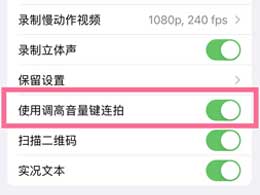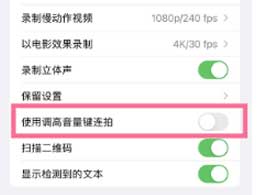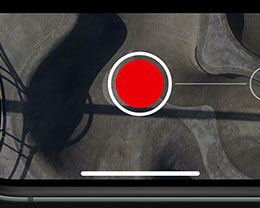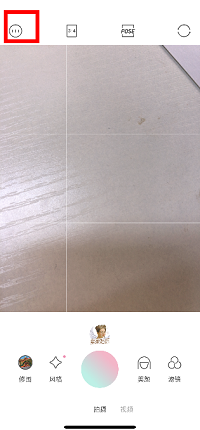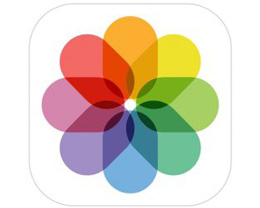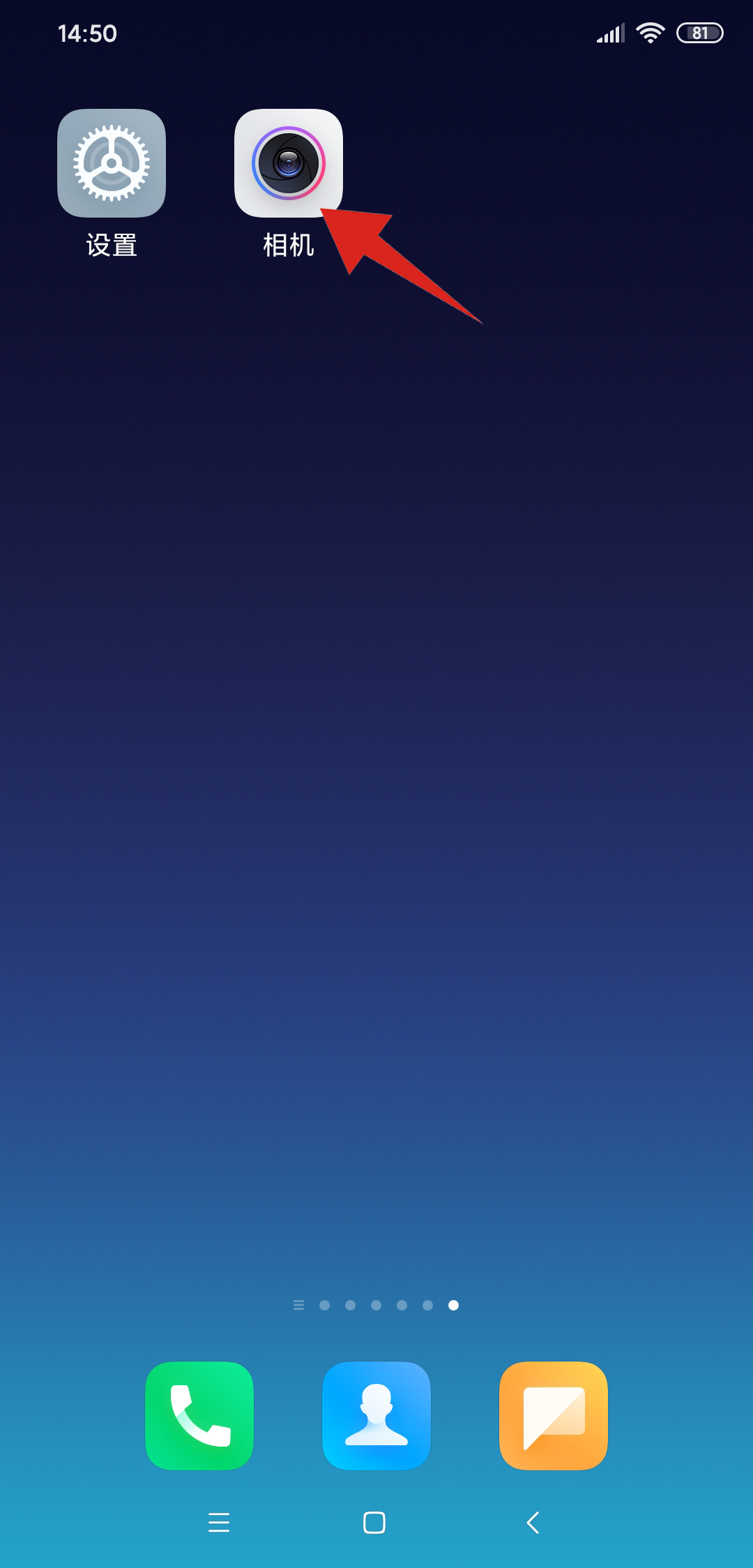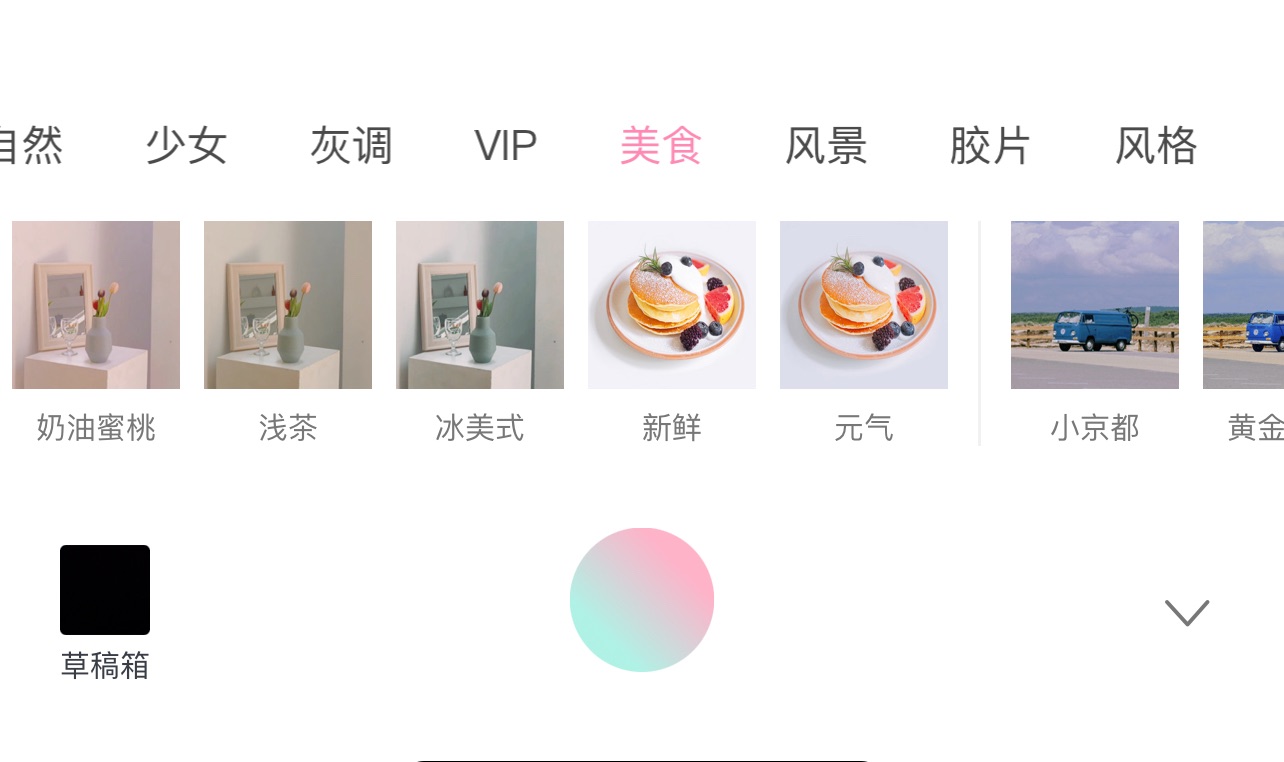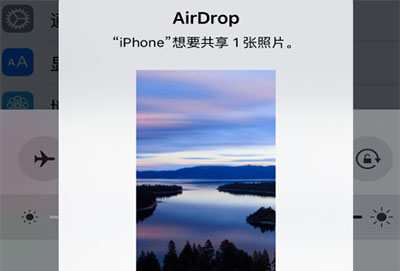如何在 iPhone 11 和 iPhone 11 Pro 上使用连拍模式?
2023-08-14 337iPhone 11 和 iPhone 11 Pro 系列带来了一系列的摄像头升级,包括全新的超广角镜头、夜景模式等。不过,操作方式可能与先前有一些区别,我们来看看如何在 iPhone 11 和 iPhone 11 Pro 的相机上使用连拍模式。
现在长按 iPhone 11 系列的快门按钮将激活 QuickTake 模式,快速拍摄视频。如果刚刚购买了全新的 iPhone 11 和 iPhone 11 Pro 会发现无法按照之间的操作方式触发连拍模式。
如何在 iPhone 11 和 iPhone 11 Pro 相机上使用连拍模式?
● 按下并立即将快门按钮向左拖动可以拍摄纵向照片;
● 按下并里斯将快门按钮向上拖动快门按钮可以拍摄横向照片;
● 完成拍摄后松开手指即可完成。
当准备采用连拍模式进行拍摄时,请保持流畅的操作在横置状态下长按快门按钮并向上滑动快门按钮;总想拍摄时向左滑动快门按钮。
连拍模式的计数器将会出现在快门中间的位置。
如果在按下快门按钮后没有足够快地向上滑动,就将激活 QuickTake 模式。
相关资讯
查看更多最新资讯
查看更多-

- iPhone怎么批量修图?2步轻松搞定!
- 2024-07-09 499
-

- 首次从安卓转向苹果iOS 必须要做对这两大步骤
- 2024-07-05 492
-

- iPhone的快捷指令如何使用?怎么一键设置快捷指令?
- 2024-07-04 572
-

- iPhone哪里下载好看的高清壁纸?怎么自定义铃声?
- 2024-07-02 555
-

- iPhone一定要会的设置!让您的爱机更好用_用的更久!
- 2024-06-29 514
热门应用
查看更多-

- 快听小说 3.2.4
- 新闻阅读 | 83.4 MB
-

- 360漫画破解版全部免费看 1.0.0
- 漫画 | 222.73 MB
-

- 社团学姐在线观看下拉式漫画免费 1.0.0
- 漫画 | 222.73 MB
-

- 樱花漫画免费漫画在线入口页面 1.0.0
- 漫画 | 222.73 MB
-

- 亲子餐厅免费阅读 1.0.0
- 漫画 | 222.73 MB
-
 下载
下载
湘ICP备19005331号-4copyright?2018-2024
guofenkong.com 版权所有
果粉控是专业苹果设备信息查询平台
提供最新的IOS系统固件下载
相关APP应用及游戏下载,绿色无毒,下载速度快。
联系邮箱:guofenkong@163.com